İçindekiler
Windows 10'da bir kullanıcının parolasını kaldırmaya veya değiştirmeye çalışırsanız ve "Sağlanan parola bu bilgisayardaki parola gereksinimlerini karşılamıyor. Çok kısa, çok uzun veya çok basit olabilir." hatasını alırsanız, sorunu çözmek için aşağıyı okumaya devam edin.

Windows 10'daki "Sağlanan Parola parola gereksinimlerini karşılamıyor" hatası, aşağıdaki nedenlerden kaynaklanmaktadır Parola karmaşıklık gereksinimlerini karşılamalıdır Tüm kullanıcıların en az sekiz karakterden oluşan ve harf, rakam ve sembollerin bir kombinasyonunu içeren güçlü parolalar kullanmasını gerektiren politika.
Hesabınızı karmaşık bir parola ile güvence altına alma gerekliliği gerçekten bir sorun değildir, çünkü yetkisiz kullanıcıların bilgisayarınıza manuel yollarla veya parolaları tahmin eden otomatik araçlar kullanarak erişmesini önlemeye yardımcı olur.
Ancak, karmaşık bir parola kullanmak istemiyorsanız ve "Sağlanan parola, parola gereksinimlerini karşılamıyor" mesajını alırsanız, sorunu çözmek için aşağıdan devam edin.
Nasıl Düzeltilir: Windows 10 Sağlanan parola, parolalar için gereksinimleri karşılamıyor.
Yöntem 1. Parola Karmaşıklığı Gereksinimlerini Devre Dışı Bırakın.
Windows 10 Pro'da "sağlanan parola gereksinimleri karşılamıyor" hatasını çözmek için ilk yöntem Parola Karmaşıklığı Gereksinimleri ilkesini devre dışı bırakmaktır:
1. Açın Yerel Güvenlik Politikası editör. Bunu yapmak için: *
-
- düğmesine aynı anda basın. Pencereler
 + R tuşlarını kullanarak çalıştır komut kutusunu açın. secpol.msc ve basın Girin .
+ R tuşlarını kullanarak çalıştır komut kutusunu açın. secpol.msc ve basın Girin .
- düğmesine aynı anda basın. Pencereler
Not: Ek olarak, şu adresi de açabilirsiniz Grup İlkesi Düzenleyicisi (gpedit.msc) ve bir sonraki adımda şu adrese gidin:
- Bilgisayar Yapılandırması\Windows Ayarları\Güvenlik Ayarları\Hesap İlkeleri\Şifre İlkesi
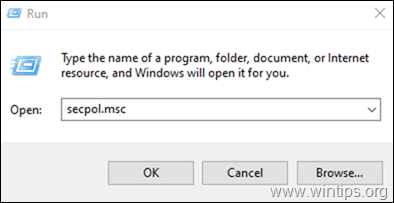
2. Yerel Güvenlik İlkesi'nde şuraya gidin:
- Güvenlik Ayarları -> Hesap Politikası -> Şifre Politikası
3a. Sağ bölmede, şuraya çift tıklayın Parola karmaşıklık gereksinimlerini karşılamalıdır Politika.
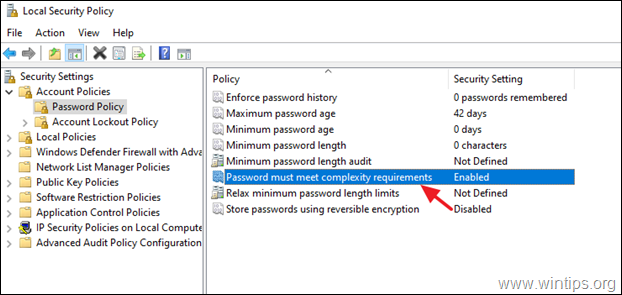
b. Politikayı şu şekilde ayarlayın Engelli ve tıklayın TAMAM.
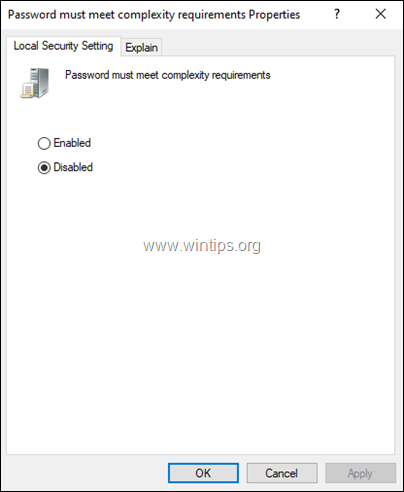
4. Ayrıca aşağıdaki ilkelerdeki değerleri şu şekilde ayarlayın 0 (Sıfır):
- Minimum şifre yaşı: 0 Gün Minimum şifre uzunluğu 0 karakter
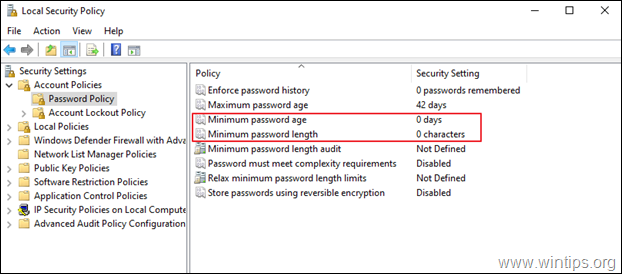
5. Kapağı kapatın Yerel Güvenlik Politikası editörüne gidin ve parolayı değiştirmeyi deneyin. Aynı hatayı alırsanız, aşağıdaki 2. yönteme devam edin.
Yöntem 2. Düzeltme Sağlanan parola HP Bilgisayarlarda/Dizüstü Bilgisayarlarda gereksinimleri karşılamıyor.
Bir HP bilgisayarda "sağlanan parola parola gereksinimlerini karşılamıyor" hatasını alırsanız, HP'nin Güvenlik yazılımını devam ettirin ve kaldırın:
1. Şuraya gidin Programlar ve özellikler kontrol panelinde. Bunu yapmak için:
-
-
- düğmesine aynı anda basın. Pencereler
 + R tuşlarını kullanarak çalıştır komut kutusunu açın. çalıştır komut kutusuna şunu yazın: appwiz.cpl ve basın Girin.
+ R tuşlarını kullanarak çalıştır komut kutusunu açın. çalıştır komut kutusuna şunu yazın: appwiz.cpl ve basın Girin.
- düğmesine aynı anda basın. Pencereler
-
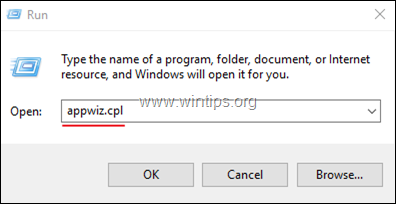
2. Aşağıdaki HP yazılımlarını seçin ve kaldırın.
- HP Protect Tools HP İstemci Erişim Yöneticisi HP İstemci Güvenlik Yöneticisi
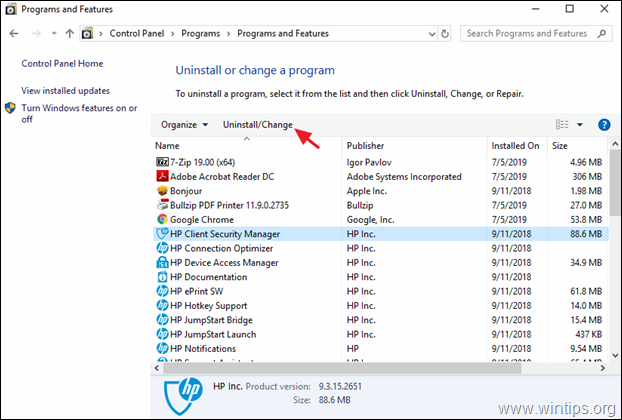
3. Kaldırdıktan sonra, yeniden başlatma bilgisayarınızı açın ve ardından şifreyi değiştirmeyi deneyin. Bu sefer şifreyi sorunsuz bir şekilde değiştirebileceksiniz.
İşte bu! Hangi yöntem işinize yaradı?
Bu kılavuzun size yardımcı olup olmadığını, deneyiminizle ilgili yorumunuzu bırakarak bana bildirin. Lütfen başkalarına yardımcı olmak için bu kılavuzu beğenin ve paylaşın.

Andy Davis
Windows hakkında bir sistem yöneticisinin günlüğü





